Excel 2016: Hvernig á að læsa eða opna frumur

Lærðu hvernig á að læsa og opna frumur í Microsoft Excel 2016 með þessari kennslu.
Þegar ég er að vinna í þjónustuverinu fæ ég mörg símtöl frá notendum sem segjast ekki geta breytt Microsoft Excel skrá þar sem hún er læst og í notkun af öðrum notendum.
Skilaboðin sem birtast munu segja " Skrá í notkun - {skráarnafn] er læst til að breyta af {notandanafn}. Opnaðu „skrifvarið“ eða smelltu á „Tilkynna til að fá tilkynningu þegar skjalið er ekki lengur í notkun .“

Ef notandinn er í burtu í hádeginu eða er farinn yfir daginn og það þarf að breyta skránni núna, þá gerir það það að verkum. Sem betur fer er til leið til að reka notandann út úr skránni lítillega.
Athugið: Þessi skref eru fyrir kerfisstjóra eða starfsfólk með stjórnandaaðgang að þjóninum þar sem Excel skráin er. Ef þú getur ekki framkvæmt þessi skref skaltu tala við upplýsingatæknifólkið þitt til að þeir geti framkvæmt þessi skref fyrir þig.
Til að ræsa notandann úr skránni og leyfa öðrum notanda aðgang að henni skaltu fylgja þessum skrefum:
Athugaðu slóðina að skránni og skráarnafnið.
Haltu Windows takkanum inni og ýttu á " R " til að fá upp Run gluggann.
Sláðu inn " mmc ", ýttu síðan á " Enter " til að koma upp " Microsoft Management Console ".
Veldu " Skrá " > " Bæta við / Fjarlægja skyndimynd ".
Á listanum yfir " Tiltæk skyndiforrit ", veldu " Samnýttar möppur ", veldu síðan " Bæta við " til að bæta því við " Valdar skyndimyndir " listann.
Kassi mun birtast sem biður þig um að " Veldu tölvuna sem þú vilt að snap-in stjórni ". Ef þú ert skráður inn á netþjóninn þar sem læsta Excel skráin er, veldu „ Staðbundin tölva “. Ef þú ert skráður inn á annarri tölvu, veldu „ Önnur tölva “, sláðu síðan inn eða Flettu að þjóninum þar sem Excel skráin er.
Í útsýnishlutanum skaltu velja „ Opna skrár “.
Veldu " OK "
Stækkaðu listann yfir „ Opna skrár “.
Raða listann eins og þú vilt. Mér persónulega finnst gaman að flokka eftir notendanafni. Finndu skrána á listanum, hægrismelltu síðan á skrána og veldu „ Loka opna skrá “.
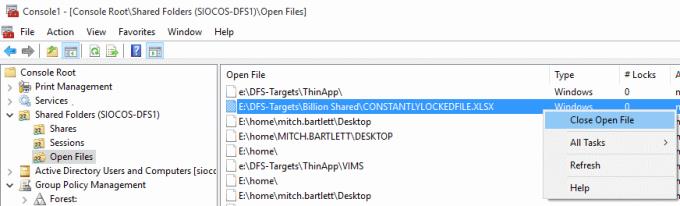
Það er það! Þú hefur aftengt notandann sem hafði skrána opna og opnað hana. Nýi notandinn sem vill breyta skránni núna mun geta lokað Excel og síðan opnað skrána aftur til að breyta henni.
Lærðu hvernig á að læsa og opna frumur í Microsoft Excel 2016 með þessari kennslu.
Allt sem þú þarft að vita um hvernig á að setja upp, flytja inn eða nota fjölva í Microsoft Excel 2016.
Leystu algenga villu í Microsoft Office 2013 eða 2016 þegar þú notar klemmuspjaldið,
Hvernig á að bæta valkostinum Senda á póstviðtakanda við Microsoft Excel og Word 2019 tækjastikuna.
Hvernig á að frysta eða affrysta dálka og rúður í Microsoft Excel 2019, 2016 og 365.
Leystu vandamál þar sem Microsoft Excel er að frýs eða mjög hægt með þessum skrefum.
Leystu vandamál þar sem Microsoft Excel töflureiknar reikna ekki nákvæmlega.
Hvernig á að virkja eða slökkva á DEP stillingunni í Microsoft Outlook 2016 eða 2013.
Virkjaðu eða slökktu á sýnilegu klemmuspjaldvalkostunum í Microsoft Office 2016 eða 2013.
Þvingaðu fram kvaðningu á Microsoft Excel fyrir Office 365 skrárnar þínar sem segir Opna sem skrifvarið með þessari handbók.
Kennsla sem sýnir hvernig á að leyfa innslátt á skástrikinu (/) í Microsoft Excel töflureiknum.
Ítarlegt námskeið um hvernig á að birta línur eða dálka í Microsoft Excel 2016.
Hvernig á að afrita og líma gildi án þess að innihalda formúluna í Microsoft Excel 2019, 2016 og 365.
Hvernig á að koma í veg fyrir að Compatibility Checker birtist í Microsoft Excel.
Hvernig á að virkja eða slökkva á birtingu formúla í frumum í Microsoft Excel.
Hvernig kerfisstjóri getur gefið út Microsoft Excel skrá þannig að annar notandi geti breytt henni.
Hvernig á að auðkenna tvíteknar eða einstakar frumur í Microsoft Excel 2016 eða 2013.
Að reikna mikið magn af gögnum í Excel getur verið yfirþyrmandi og tímafrekt, þess vegna er sjálfvirkni gagnleg. Ef þú notar Excel reglulega muntu gera það
Orðafjöldi er mikilvægt atriði í hvaða ritunarverkefni sem er. Þú gætir átt í erfiðleikum með að setja orðatakmarkanir fyrir ritgerð eða vilt komast að því hvort
Þó að Microsoft Word skjöl séu samhæf við aðra ritvinnsluforrit gætirðu þurft að vista þau sem JPG eða GIF myndir. Þó að þú getir ekki flutt út
Excel er ótrúlega gagnlegt tól til að geyma, stjórna og sýna stór gagnasöfn. Hvort sem þú ert að meðhöndla endurteknar niðurstöður vísinda
Ef þú vilt lyfta skilaboðasamskiptum þínum og gera þau kraftmeiri og skemmtilegri, þá er Messenger með frábæran eiginleika sem kallast Word Effects. Með Word
Þú getur gert svo margt með Excel: listinn er endalaus, allt frá því að skrifa flóknar formúlur til Excel skiptingar. Hins vegar eru ferli eins og að eyða línum hluti
Síðast uppfært/breytt af Steve Larner þann 5. nóvember, 2023. Ef þú ert að fást við nokkrar frumur í Excel er einfalt að breyta aukastöfum handvirkt. Þú
Microsoft Excel, sem er þekkt fyrir getu sína til að framkvæma flókna útreikninga, getur einnig hjálpað til við einfalda skiptingu. Þetta getur verið vel við raunverulegar aðstæður,
Hringlaga tilvísunarfrumur eru algengt Excel vandamál, sem óteljandi notendur lenda í daglega. Þau eiga sér stað þegar formúla í reit vísar aftur til
Þarftu að finna hvort gildi er á lista í Excel töflureikni? Eða þarf að finna út hámarksgildi í Excel lista? Fylgdu þessari handbók.

























